
 | ВНИМАНИЕ – ОПАСНОСТЬ ПОРАЖЕНИЯ ЭЛЕКТРИЧЕСКИМ ТОКОМ! При доступе к плате контроллера или установке дополнительного оборудования или устройств памяти после настройки принтера, прежде чем продолжить, выключите принтер и отсоедините кабель питания от электрической розетки. Если к принтеру подключены другие устройства, отключите их, а также отсоедините кабели, идущие к принтеру. |
Модуль памяти
DDR3 DIMM
Флэш-память
Шрифты
Платы с микропрограммным обеспечением
Штрихкоды форм
PRESCRIBE
IPDS
Printcryption
Порты внутренних решений LexmarkTM (Internal Solutions Port, ISP)
Параллельный порт ISP 1284-B
MarkNetTMсервер беспроводной печати N8350 802.11 b/g/n
Волоконно-оптический порт ISP MarkNet N8130 10/100
Плата последовательного интерфейса RS-232-C
| Примечание: Для этой работы требуется плоская отвертка. |
 | ВНИМАНИЕ – ОПАСНОСТЬ ПОРАЖЕНИЯ ЭЛЕКТРИЧЕСКИМ ТОКОМ! При доступе к плате контроллера или установке дополнительного оборудования или устройств памяти после настройки принтера, прежде чем продолжить, выключите принтер и отсоедините кабель питания от электрической розетки. Если к принтеру подключены другие устройства, отключите их, а также отсоедините кабели, идущие к принтеру. |
Откройте дверцу доступа к плате контроллера.
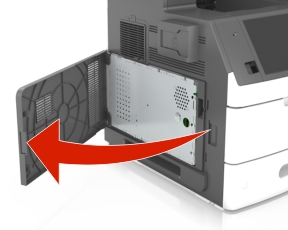
С помощью отвертки, отверните винты на щитке системной платы

Извлеките щиток.
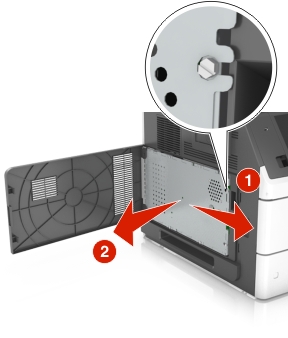
На следующем рисунке показан соответствующий разъем.
| Предупреждение – Риск повреждения! Электронные компоненты системной платы могут выйти из строя под действием статического электричества. Перед тем, как прикоснуться к какому-либо электронному компоненту системной платы или разъему, дотроньтесь рукой до какой-нибудь металлической детали принтера. |
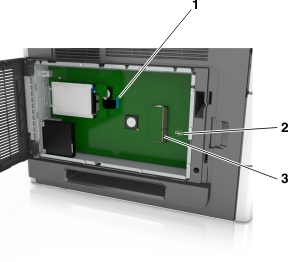
1 | LexmarkПорт внутренних решений или разъем жесткого диска принтера |
2 | Разъем дополнительных плат |
3 | Разъем модуля памяти |
Установите щиток на место и совместите винты с отверстиями.
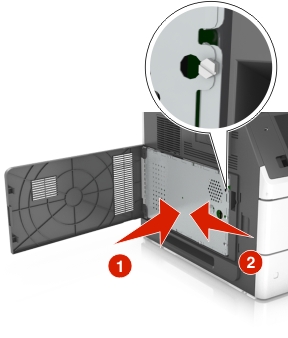
Затяните винты на щитке.

Закройте крышку доступа.
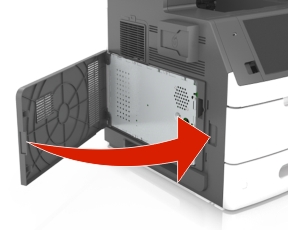
 | ВНИМАНИЕ – ОПАСНОСТЬ ПОРАЖЕНИЯ ЭЛЕКТРИЧЕСКИМ ТОКОМ! При доступе к плате контроллера или установке дополнительного оборудования или устройств памяти после настройки принтера, прежде чем продолжить, выключите принтер и отсоедините кабель питания от электрической розетки. Если к принтеру подключены другие устройства, отключите их, а также отсоедините кабели, идущие к принтеру. |
| Предупреждение – Риск повреждения! Электронные компоненты системной платы могут выйти из строя под действием статического электричества. Перед тем, как прикоснуться к какому-либо электронному компоненту системной платы или разъему, дотроньтесь рукой до какой-нибудь металлической детали принтера. |
Можно отдельно приобрести дополнительную карту памяти и установить ее на системной плате.
Обеспечьте доступ к системной плате.
Подробнее см. Обеспечьте доступ к системной плате..
Распакуйте карту памяти.
| Предупреждение – Риск повреждения! Не прикасайтесь к контактам разъема, расположенным вдоль края модуля. Это может привести к повреждению. |
Совместите паз (1) карты памяти с выступом (2) на разъеме.
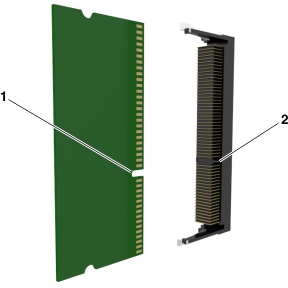
Вставьте карту памяти прямо в разъем, а затем нажмите на карту в направлении системной платы до щелчка.

Установите на место щиток системной платы, а потом защитную крышку системной платы.
 | ВНИМАНИЕ – ОПАСНОСТЬ ПОРАЖЕНИЯ ЭЛЕКТРИЧЕСКИМ ТОКОМ! При доступе к плате контроллера или установке дополнительного оборудования или устройств памяти после настройки принтера, прежде чем продолжить, выключите принтер и отсоедините кабель питания от электрической розетки. Если к принтеру подключены другие устройства, отключите их, а также отсоедините кабели, идущие к принтеру. |
| Предупреждение – Риск повреждения! Электронные компоненты системной платы могут выйти из строя под действием статического электричества. Перед тем, как прикоснуться к какому-либо электронному компоненту системной платы или разъему, дотроньтесь рукой до какой-нибудь металлической детали принтера. |
Обеспечьте доступ к системной плате.
Подробнее см. Обеспечьте доступ к системной плате..
Распакуйте дополнительную плату.
| Предупреждение – Риск повреждения! Не прикасайтесь к контактам разъема вдоль края карты. |
Возьмите плату за края и совместите пластмассовые штыри (1) платы с отверстиями (2) в системной плате.
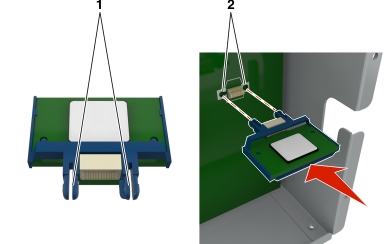
С усилием вставьте плату в разъем, отображенный на иллюстрации.
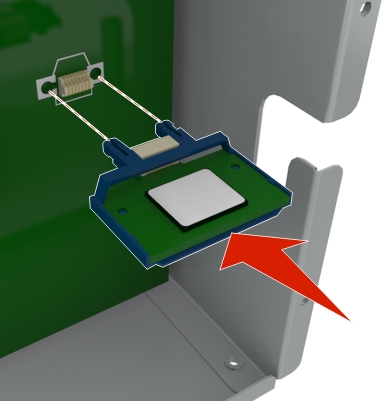
| Предупреждение – Риск повреждения! Неправильная установка карты может привести к повреждению карты и системной платы. |
| Примечание: Разъем платы микропрограммного обеспечения должен соприкасаться с системной платой по всей длине и располагаться в одной плоскости с ней. |
Закройте дверцу доступа к системной плате.
| Примечание: После установки программного обеспечения принтера и всех дополнительных устройств, возможно, потребуется вручную добавить дополнительные устройства в драйвере принтера, чтобы сделать их доступными для заданий печати. Подробнее см. Добавление доступных дополнительных модулей в драйвере печати. |
Системная плата поддерживает один дополнительный порт Lexmark Internal Solutions Port (ISP).
| Примечание: Для этой работы требуется плоская отвертка. |
 | ВНИМАНИЕ – ОПАСНОСТЬ ПОРАЖЕНИЯ ЭЛЕКТРИЧЕСКИМ ТОКОМ! При доступе к плате контроллера или установке дополнительного оборудования или устройств памяти после настройки принтера, прежде чем продолжить, выключите принтер и отсоедините кабель питания от электрической розетки. Если к принтеру подключены другие устройства, отключите их, а также отсоедините кабели, идущие к принтеру. |
| Предупреждение – Риск повреждения! Электронные компоненты системной платы могут выйти из строя под действием статического электричества. Перед тем, как прикоснуться к какому-либо электронному компоненту системной платы или разъему, дотроньтесь рукой до какой-нибудь металлической детали принтера. |
Обеспечьте доступ к системной плате.
Подробнее см. Обеспечьте доступ к системной плате..
Если установлен жесткий диск принтера, то сначала извлеките его.
Подробнее см. Извлечение жесткого диска принтера.
Извлеките плату ISP.
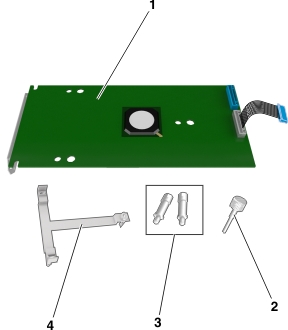
1 | Решение ISP |
2 | Винт для крепления пластикового кронштейна к порту ISP |
3 | Винты для крепления монтажного кронштейна ISP к щитку системной платы |
4 | Пластиковый вкладыш |
Снимите металлическую крышку с отверстия порта ISP.
Отверните винт.

Поднимите металлическую крышку, затем вытяните ее полностью.
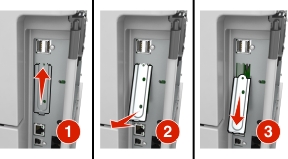
Выровняйте штифты пластикового кронштейна с отверстиями на системной плате, затем нажмите на пластиковый кронштейн на каркасе системной платы пока он не станет со щелчком на место.
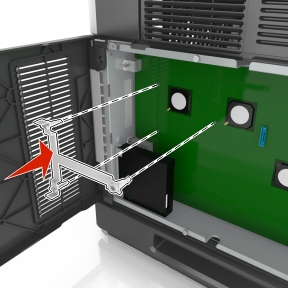
| Примечание: Убедитесь, что пластиковый кронштейн полностью закреплен, и что пластиковый кронштейн надежно установлен на каркасе. |
Установите порт ISP в пластмассовую вставку.

| Примечание: Расположите порт ISP под углом к пластмассовой вставке, чтобы все свешивающиеся разъемы прошли через отверстие ISP в каркасе. |
Опустите порт ISP на пластмассовую вставку, чтобы порт ISP был закреплен между двумя направляющими пластмассовой вставки.
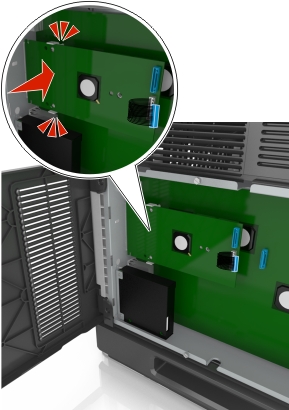
Используйте прилагающийся винт для присоединения пластикового кронштейна к порту ISP.

| Примечание: Поверните винт по часовой стрелке, достаточно для того, чтобы закрепить ISP на месте, но не затягивайте его. |
Присоедините два прилагаемых винта, чтобы прикрепить установочный кронштейн ISP к монтажному кронштейну системной платы.

Заверните винт, прикрепленный к порту ISP:
| Предупреждение – Риск повреждения! Не затягивайте его слишком сильно. |
Подсоедините интерфейсный кабель решения ISP к гнезду на системной плате.

| Примечание: Штекеры и разъемы помечены цветовой маркировкой. |
| Примечание: Для этой работы требуется плоская отвертка. |
 | ВНИМАНИЕ – ОПАСНОСТЬ ПОРАЖЕНИЯ ЭЛЕКТРИЧЕСКИМ ТОКОМ! При доступе к плате контроллера или установке дополнительного оборудования или устройств памяти после настройки принтера, прежде чем продолжить, выключите принтер и отсоедините кабель питания от электрической розетки. Если к принтеру подключены другие устройства, отключите их, а также отсоедините кабели, идущие к принтеру. |
| Предупреждение – Риск повреждения! Электронные компоненты системной платы могут выйти из строя под действием статического электричества. Перед тем, как прикоснуться к какому-либо электронному компоненту системной платы или разъему, дотроньтесь рукой до какой-нибудь металлической детали принтера. |
Обеспечьте доступ к системной плате.
Подробнее см. Обеспечьте доступ к системной плате..
Извлеките жесткий диск принтера из упаковки.
Найдите соответствующий разъем на каркасе системной платы.
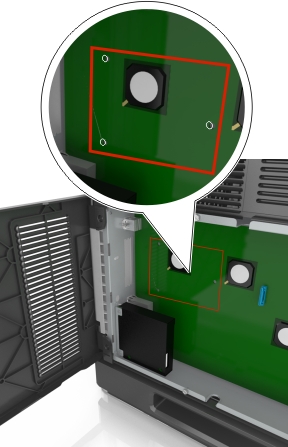
| Примечание: Если установлен дополнительный порт ISP, то жесткий диск принтера необходимо установить в порт ISP. |
Чтобы установить жесткий диск принтера в порт ISP:
Снимите винты, прикрепляющие монтажный кронштейн жесткого диска принтера к жесткому диску принтера, затем снимите кронштейн.
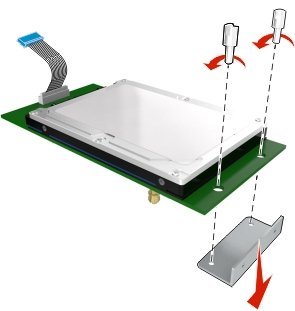
Совместите зазоры жесткого диска принтера с отверстиями порта ISP, затем нажмите на жесткий диск принтера, чтобы зазоры встали на место.
| Предупреждение по установке. Удерживайте печатную плату в сборе за края. Не нажимайте на центральную часть жесткого диска принтера. Это может привести к повреждению. |
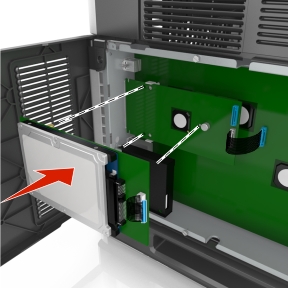
Вставьте разъем интерфейсного кабеля принтера в гнездо порта ISP.
| Примечание: Разъемы и гнезда имеют цветовую кодировку. |

Чтобы установить жесткий диск принтера непосредственно в системную плату:
Совместите зазоры жесткого диска принтера с отверстиями порта системной платы, затем нажмите на жесткий диск принтера, чтобы зазоры встали на место.
| Предупреждение по установке. Удерживайте печатную плату в сборе за края. Не нажимайте на центральную часть жесткого диска принтера. Это может привести к повреждению. |
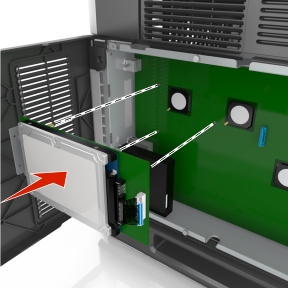
Вставьте два прилагаемых винта для закрепления держателя жесткого диска принтера.

Вставьте разъем интерфейсного кабеля жесткого диска принтера в гнездо на системной плате.
| Примечание: Разъемы и гнезда имеют цветовую кодировку. |
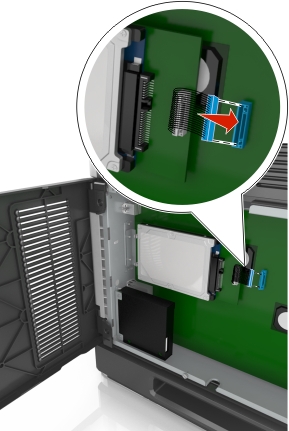
| Примечание: Для этой работы требуется плоская отвертка. |
 | ВНИМАНИЕ – ОПАСНОСТЬ ПОРАЖЕНИЯ ЭЛЕКТРИЧЕСКИМ ТОКОМ! При доступе к плате контроллера или установке дополнительного оборудования или устройств памяти после настройки принтера, прежде чем продолжить, выключите принтер и отсоедините кабель питания от электрической розетки. Если к принтеру подключены другие устройства, отключите их, а также отсоедините кабели, идущие к принтеру. |
| Предупреждение – Риск повреждения! Электронные компоненты системной платы могут выйти из строя под действием статического электричества. Перед тем, как прикоснуться к какому-либо электронному компоненту системной платы или разъему, дотроньтесь рукой до какой-нибудь металлической детали принтера. |
Обеспечьте доступ к системной плате.
Подробнее см. Обеспечьте доступ к системной плате..
Отсоедините интерфейсный кабель жесткого диска принтера от системной платы, оставив кабель подключенным к жесткому диску принтера. Чтобы отсоединить кабель, сожмите лепестки на разъеме интерфейсного кабеля для разблокировки фиксаторов.
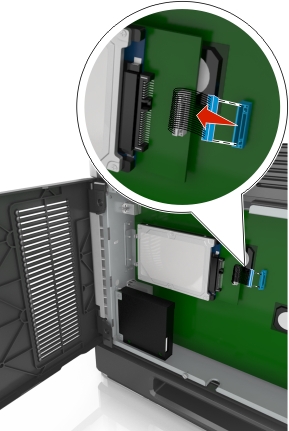
Удалите винты, с помощью которых крепится жесткий диск принтера.

Извлеките жесткий диск принтера.
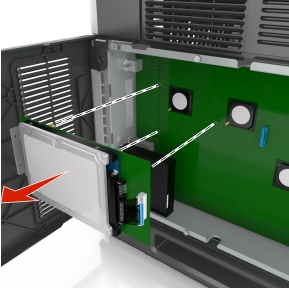
Отложите жесткий диск принтера.